Si vous avez toujours voulu enregistrer votre appel vidéo sur Whatsapp ou Messenger pour le sauvegarder et le regarder plus tard, vous avez peut-être été déçu de constater que ces applis ne dispose pas d'une fonctionnalité officielle permettant l'enregistrement des appels vidéo.
Mais cela ne signifie pas que vous ne pouvez pas enregistrer un appel vidéo WhatsApp ou Mssenger, vous avez simplement besoin d'un logiciel d'enregistrement vidéo pour PC, Android ou iOS.
Alors...
...Cet article va vous montrer comment enregistrer facilement un appel vidéo, des discussions en direct ou des vidéos en direct sur un ordinateur, Android ou iPhone, iPad sans perte de qualité.
Alors, commençons maintenant !
- Partie 1. Comment enregistrer un appel vidéo sur PC/Mac ? [Choix de l'éditeur]
- Partie 2. Comment enregistrer un appel vidéo de WhatsApp ou Messenger sur iPhone ?
- Partie 3. Comment enregistrer un appel vidéo de Facebook sur Android ?
Choix de l'éditeur - Comment enregistrer une appel vidéo sur PC ou Mac ?
Filmora Video Editor est principalement conçu pour aider les utilisateurs à éditer des vidéos sur ordinateur comme un pro, mais il fonctionne également bien comme logiciel d'enregistrement vidéo pour les utilisateurs de Mac et de Windows. Avec cet outil, vous pouvez enregistrer non seulement des appels vidéo, des discussions en direct ou des vidéos en direct de Facebook, mais également d’autres vidéos en ligne, un écran de PC, et d'autres selon vos préférences.
Jetons maintenant un coup d’œil sur les fonctionnalités clés de ce logiciel d'enregistrement vidéo :

Les principales fonctionnalités:
- Enregistrer toutes les activités sur votre PC ou Mac en un seul clic. Trois options vous aident à localiser complètement la zone d’enregistrement nécessaire: Plein écran, Personnaliser et fenêtre Cible.
- Éditer la vidéo enregistrée ou la vidéo à partir d'autres sources avec des dizaines d'outils de montage.
- Plus de 1000 effets spéciaux pour vous aider à personnaliser et créer un effet vidéo génial sans avoir besoin de compétences techniques en montage.
- Importer et exporter des vidéos dans divers formats, depuis ou vers presque tous les appareils populaires, ainsi que sur les plateformes sociales.
Les étapes pour enregistrer un appel vidéo avec Filmora Video Editor
Si vous utilise WhatsApp sur votre ordinateur et fait un appel vidéo avec votre famille ou ami, Filmora Video Editor peut vous aide à enregistrer ces beaux moments sans difficulté.
Étape 1: Téléchargez, installez et lancez Filmora Video Editor sur votre ordinateur Windows ou Mac. Ensuite, vous pouvez cliquer sur "Nouveau projet" pour ouvrir le panneau d'édition, puis naviguer vers "Enregistrer > Enregistrer l'écran PC".
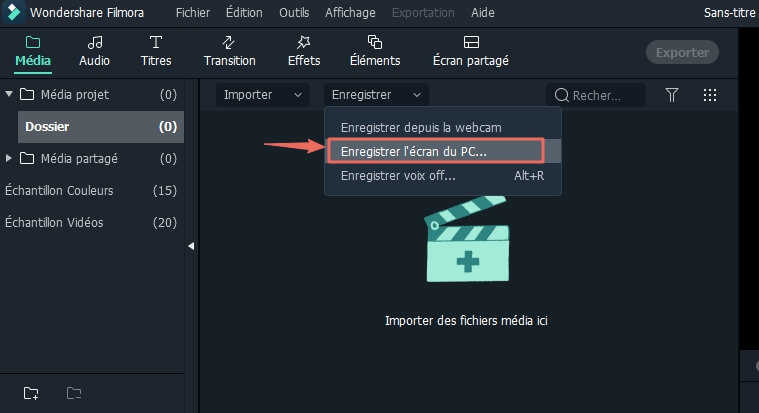
Étape 2: Une nouvelle fenêtre s'ouvre pour vous permettre de definir les paramètres d'enregistrement d'écran. Vous pouvez choisir d’enregistrer tout l’écran ou une zone personnalisée. Il faut sélectionner un micro externe si vous souhaitez enregistrer votre voix. Des paramètres plus avancés sont accessibles en cliquant sur le bouton en forme de roue.
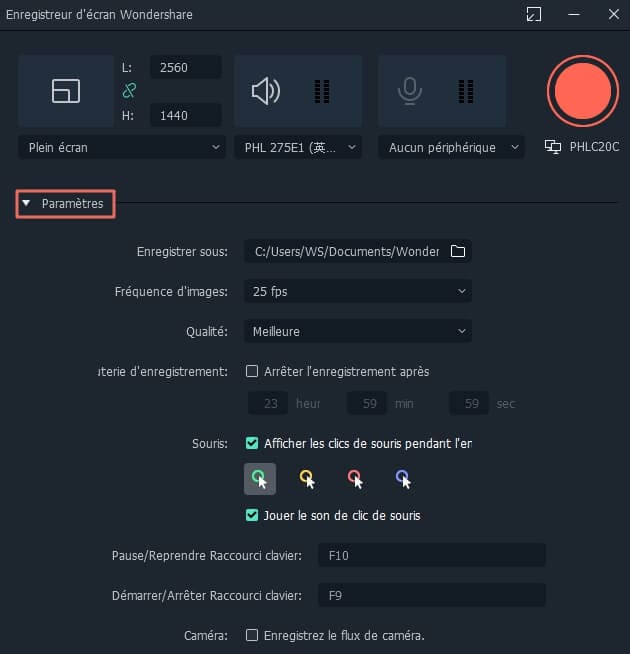
Étape 3: Lorsque vous avez fini de personnaliser les paramètres, cliquez sur le bouton "REC" avant d'accepter l'appel vidéo de WhatsApp. Ce programme commencera à enregistrer après un court compte à rebours. Réduisez Filmora Video Editor et continuez à enregistrer votre écran.
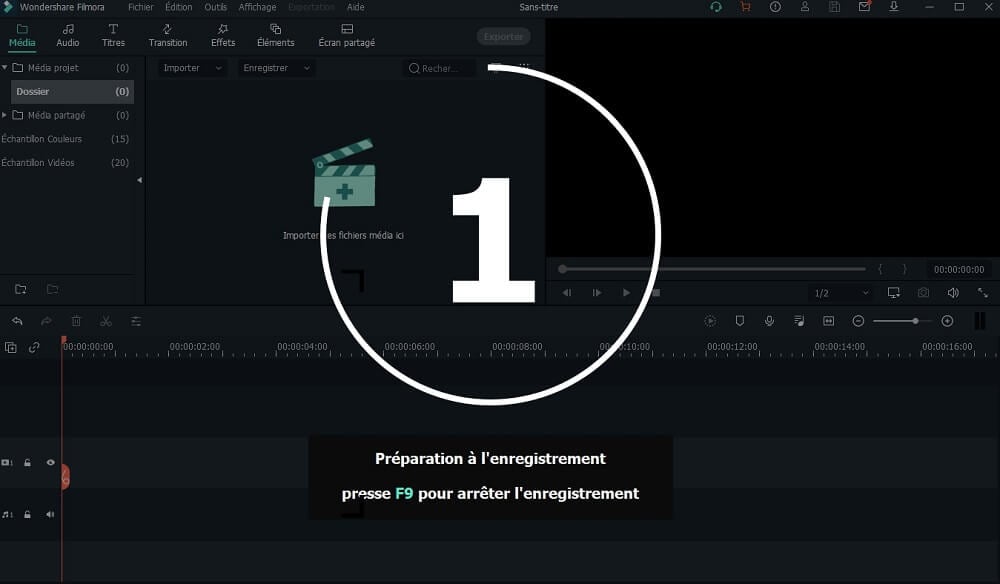
Étape 4. Une fois l'appel terminé, vous pouvez appuyer F9 pour arrêter l'enregistrement d'écran. L'appel vidéo sera automatiquement sauvegardé dans le programme. Il vous suffit de cliquer sur "Exporter" pour choisir le format de votre vidéo et la sauvegarder dans votre ordinateur.

[Bonus] Filmora Video Editor vous permet d'utiliser les outils de montage vidéo pour personnaliser la vidéo enregistrée avant son exportation. Ainsi, si vous souhaitez couper, diviser, rogner ou ajouter des effets spéciaux tels que Mosaïque, face-off ou d'autres dans la vidéo enregistrée, vous pouvez suivre les tutoriels ci-dessous pour la personnaliser:
- Comment éditer une vidéo complètement
- Comment diviser une vidéo de 3 manières différentes
- Comment ajouter un filtre sur une vidéo
Comment enregistrer un appel vidéo à partir d'iPhone?
Si vous recherchez des applications pour enregistrer des appels vidéo sur iPhone ou iPad, vous constaterez qu'Apple ne propose aucune application d'enregistrement d'écran dans l'App Store.
Cependant,
il est toujours possible d'enregistrer un appel vidéo en utilisant la fonction d'enregistrement d'écran de l'iPhone. N'oubliez pas que cette fonctionnalité peut ne pas être disponible dans les anciennes versions d'iOS.
Voici les étapes détaillées:
- Cliquez sur "Paramètres > Centre de contrôle > Personnaliser les commandes" et appuyez sur l'icône "+" à côté de "Enregistrement de l'écran" pour l'ajouter à votre Centre de contrôle.
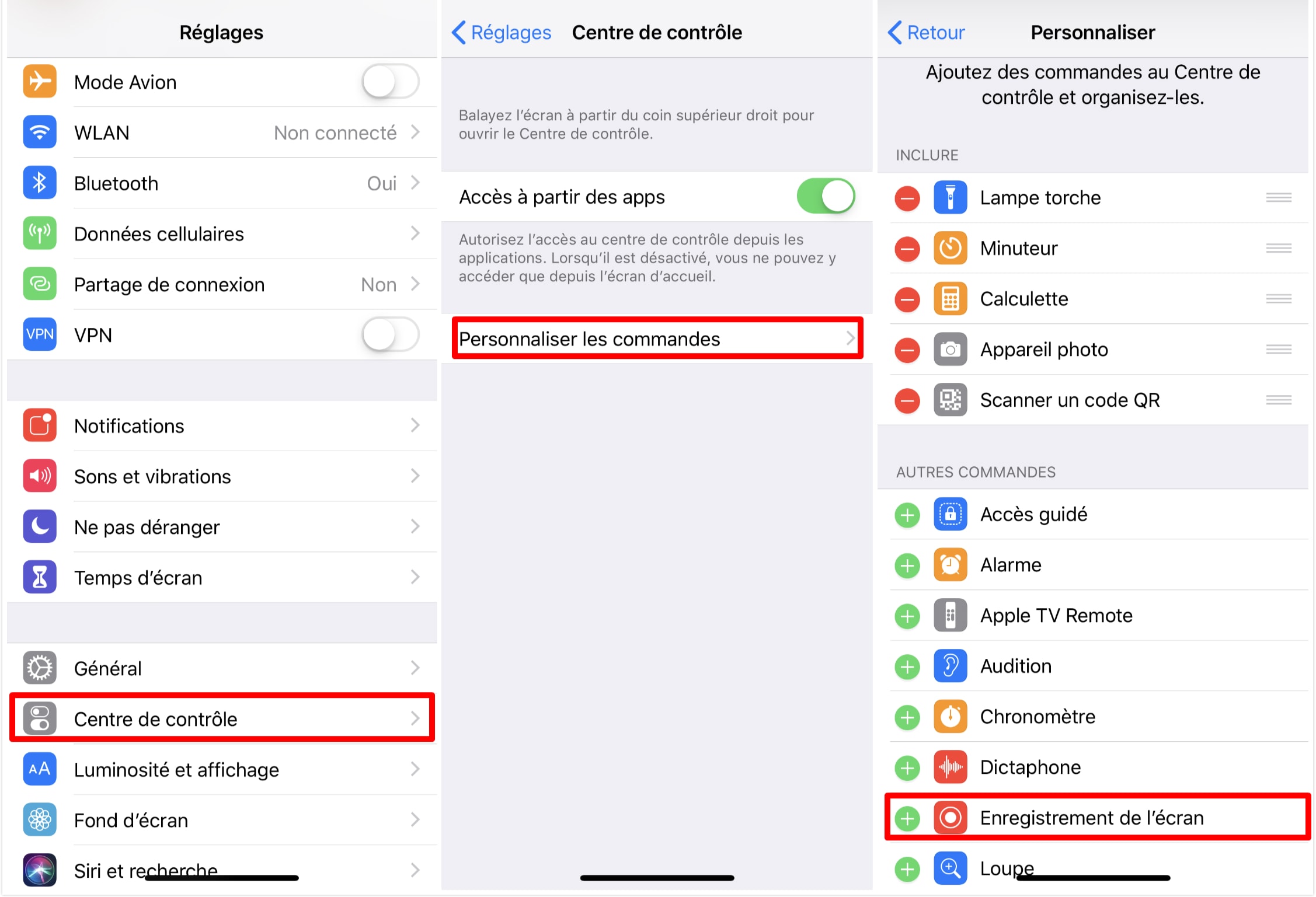
- Retournez à l'écran principal de votre appareil, ensuite faire afficher le centre de contrôle, puis appuyez sur l'icône d'enregistrement de l'écran.
- Pour arrêter l'enregistrement d'un appel vidéo, vous devez retourner au centre de contrôle et taper sur l'icône rouge d'enregistrement d'écran.
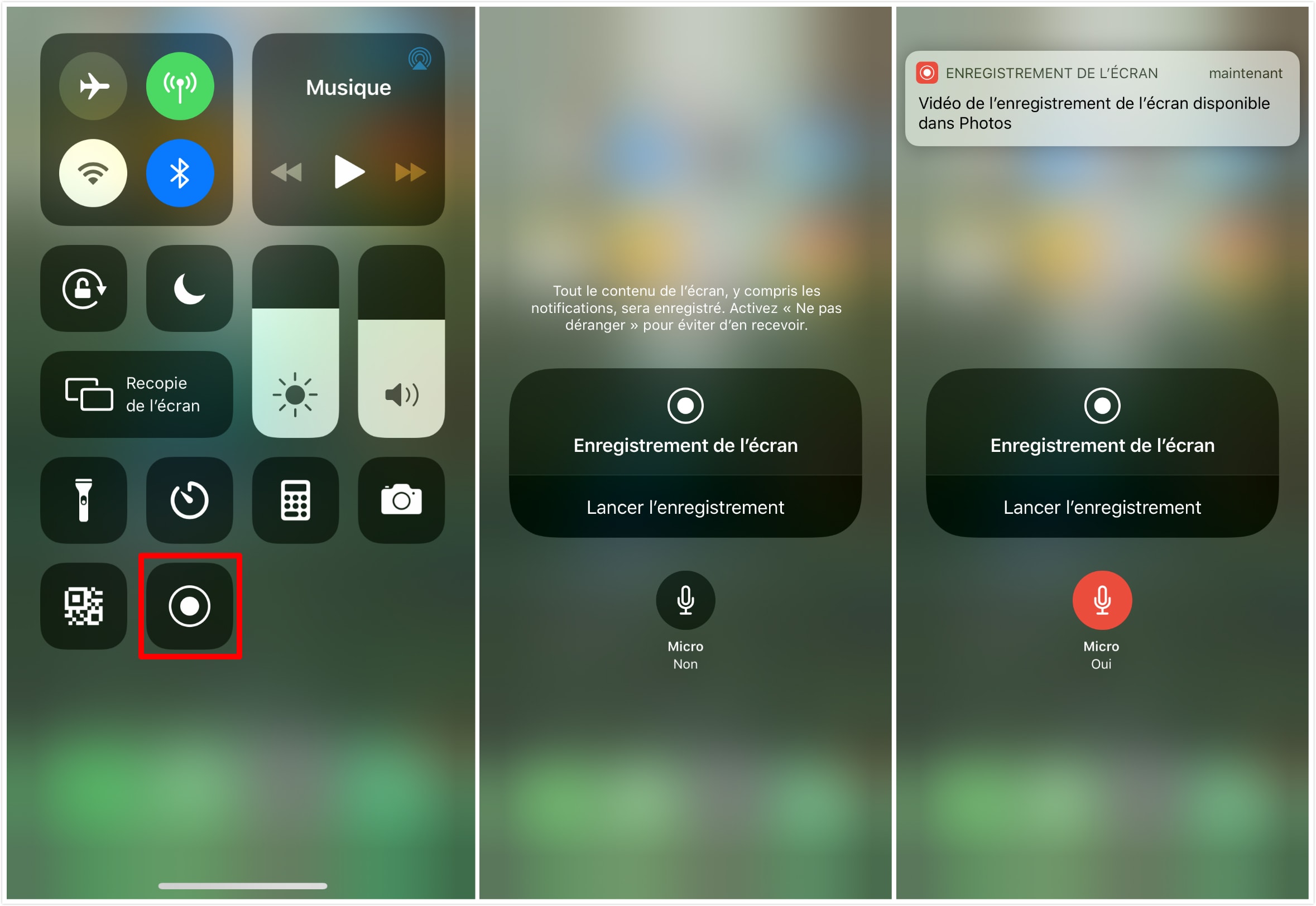
Comment enregistrer un appel vidéo sur des appareils Android ?
Les utilisateurs d'Android disposent de nombreuses options pour les applications d'enregistrement d'écran. il y a beaucoup de programmes d'enregistrement sur le marché et je voudrais bien vous présenter une application appelée "YouTube Gaming" pour votre référence.
Bien que cette application soit destinée aux joueurs qui souhaitent enregistrer un jeu pour YouTube, elle peut également être utilisée pour enregistrer des captures vidéo de l’écran pour vos appels vidéo sur WhatsApp ou Messenger.
Par exemple,
pour enregistrer votre appel vidéo sur votre appareil Android, lancez l'application et cliquez sur le bouton "Go Live". Ensuite, vous verrez une liste des applications de jeu installées sur votre téléphone. Vous pouvez cliquer sur "Toutes les applications" pour afficher vos applications non destinées aux jeux et sélectionner "Facebook".
Après cela, l'application enregistrera tout sur votre écran pendant votre session d'appel vidéo, y compris l'audio, les notifications contextuelles et la saisie de texte lors de la frappe.
Lorsque vous avez terminé, Faites défiler en glissant vers le bas, appuyez sur l'icône "YouTube Gaming" et appuyez sur pour arrêter l'enregistrement.
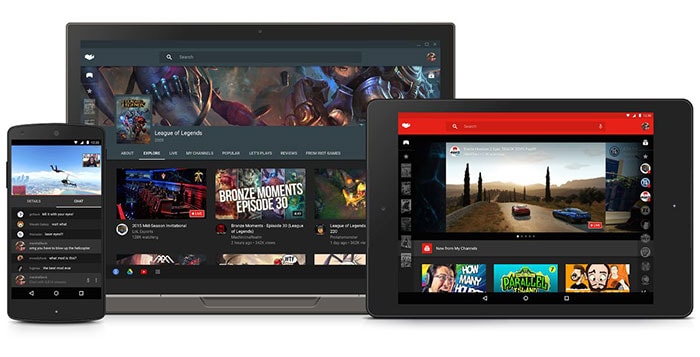
Connaissance: Pourquoi de plus en plus de gens veulent enregistrer un appel vidéo ?
Parmi les raisons courantes qui poussent les gens à enregistrer un appel vidéo on trouve:
#1. Créer votre propre contenu vidéo
Lorsque vous collectez des éléments pour créer votre propre rapport ou présentation vidéo, il est judicieux d'enregistrer des appels vidéo sur Facebook. Cette vidéo pourrait être une interview, une consultation ou une déclaration. Vous pouvez ensuite couper et éditer les séquences dans votre propre projet vidéo, que vous pouvez partager sur Internet ou même vendre en tant que cours en ligne, VOD ou diffuser sous forme de vidéo en streaming.
#2. Créer des bibliothèques d'informations
Si un professeur de votre collège ou de votre université vous appelle pour discuter d’une question universitaire, il serait sage d’enregistrer l’appel et de vous le consulter ultérieurement lors de la révision ou de la rédaction d’un document. Cet enregistrement peut également être partagé avec vos camarades de classe ou les membres du groupe d'étude.
#3. Garder une trace des réunions vidéo
Il est important de conserver une trace des appels vidéo entre associés ou membres d'une organisation. Enregistrer l'appel vidéo est beaucoup plus efficace que la rédaction d'un procès-verbal ou la transcription de la discussion.
#4. Préserver vos souvenirs
Si vous recevez un appel vidéo d'un ami qui habite loin ou avec qui vous avez rarement l'occasion de parler, il est judicieux d'enregistrer l'appel et de le regarder plus tard, lorsque la personne vous manque.
#5. ...
Ainsi,
savez-vous comment enregistrer un appel vidéo sur des appareils PC, iPhone, iPad et Android? Si c'est le cas, commencez votre expérience d'enregistrement du appel vidéo maintenant.
Ou si vous avez d'autres suggestions, veuillez laisser un bref commentaire dans la section ci-dessous.
Contactez notre équipe de support pour obtenir une solution rapide>





